다음 여행을 위해 인터넷에 연결하는 것이 번거로워서는 안 됩니다. Yoho Mobile eSIM을 사용하면 커피 한 잔을 내리는 시간보다 더 짧은 시간 안에 온라인에 접속할 수 있습니다. 작은 플라스틱 SIM 카드를 더듬거릴 필요 없이, 이 단계별 비주얼 가이드는 명확한 스크린샷을 통해 iPhone과 Android 모두에서 전체 설치 과정을 안내하여 누구나 쉽게 따라 할 수 있도록 도와드립니다.
매끄러운 글로벌 연결성을 경험할 준비가 되셨나요? 무료 eSIM 체험으로 서비스를 이용해 보세요. 얼마나 쉬운지 직접 확인하실 수 있습니다!
시작 전: 빠른 체크리스트
원활한 설정을 위해 다음 사항을 미리 준비해 주세요:
- 안정적인 Wi-Fi 연결: eSIM 프로필을 다운로드하고 설치하려면 인터넷 접속이 필요합니다.
- eSIM 호환 기기: 대부분의 최신 스마트폰은 eSIM 기술을 지원하지만, 확실히 해두는 것이 가장 좋습니다. 여기에서 공식 호환 기기 목록을 확인하세요.
- Yoho Mobile 확인 정보: 구매 확인 이메일이나 Yoho Mobile 앱을 열어두세요. 이곳에서 설치 정보를 찾을 수 있습니다.
iOS (iPhone)에 설치하기: 원클릭 방식
Yoho Mobile은 iPhone 사용자를 위해 과정을 놀랍도록 간단하게 만들었습니다. 간소화된 프로세스 덕분에 QR 코드를 스캔할 필요조차 없습니다.
QR 코드 없이 iPhone에서 Yoho Mobile eSIM 활성화하는 방법
- 확인 정보 열기: 요금제 구매 후 Yoho Mobile 앱으로 이동하거나 확인 이메일을 엽니다.
- ‘eSIM 설치’ 탭하기: 눈에 잘 띄는 “eSIM 설치” 버튼이 보일 것입니다. 그냥 탭하기만 하면 됩니다.
- 화면 안내 따르기: iPhone이 자동으로 나머지 과정을 진행합니다. “eSIM 활성화”, "계속"과 같은 안내가 표시됩니다. 단계를 따르기만 하면 되며, 보통 1분도 채 걸리지 않습니다.
- eSIM 레이블 지정하기: iOS에서 새 셀룰러 요금제에 레이블을 지정하라는 메시지가 표시됩니다. 쉽게 식별할 수 있도록 “Yoho Travel” 또는 "Yoho Mobile"로 이름을 지정하는 것을 권장합니다. 이는 디지털 SIM 카드를 관리하는 데 도움이 됩니다.
- 기본 회선 설정하기: 음성 통화, iMessage/FaceTime, 그리고 가장 중요한 셀룰러 데이터에 사용할 회선을 선택합니다. 기존 통신사의 비싼 로밍 요금을 피하려면 셀룰러 데이터용으로 Yoho Mobile eSIM을 선택하세요.
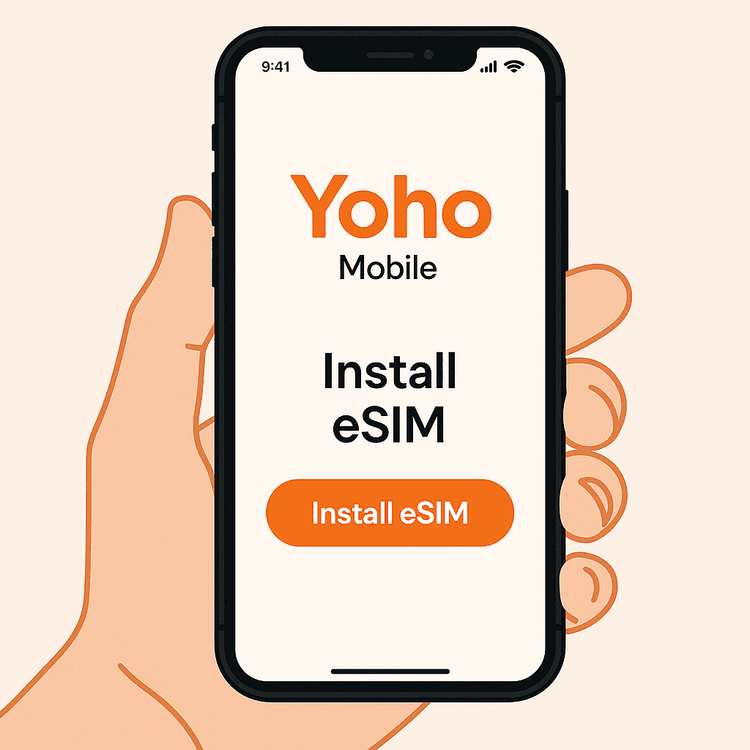
이것으로 끝입니다! 이제 당신의 iPhone은 Yoho Mobile 연결 기능을 갖추게 되었습니다.
Android에 설치하기: 단계별 스크린샷
Android 사용자도 표준 QR 코드 방식을 사용하여 똑같이 빠르게 연결할 수 있습니다. 스크린샷이 포함된 이 Android eSIM 설치 가이드가 과정을 상세히 설명합니다.
방법 1: QR 코드 스캔하기
- 설정으로 이동: 설정 > 네트워크 및 인터넷 > SIM으로 이동합니다.
- eSIM 추가: + 아이콘 또는 "eSIM 추가"를 탭합니다(또는 "대신 SIM을 다운로드하시겠습니까?"라고 표시될 수도 있습니다).
- QR 코드 스캔하기: 휴대폰 카메라가 활성화됩니다. Yoho Mobile 앱이나 확인 이메일에 있는 QR 코드를 카메라로 비춥니다.
- 확인 및 활성화: 휴대폰이 요금제를 인식합니다. “추가” 또는 "다운로드"를 탭하여 eSIM 프로필을 설치합니다.
- 레이블 지정 및 구성: iOS에서와 마찬가지로 새 eSIM에 이름(예: ‘Yoho Travel’)을 지정하고 모바일 데이터용 기본 SIM으로 설정합니다.
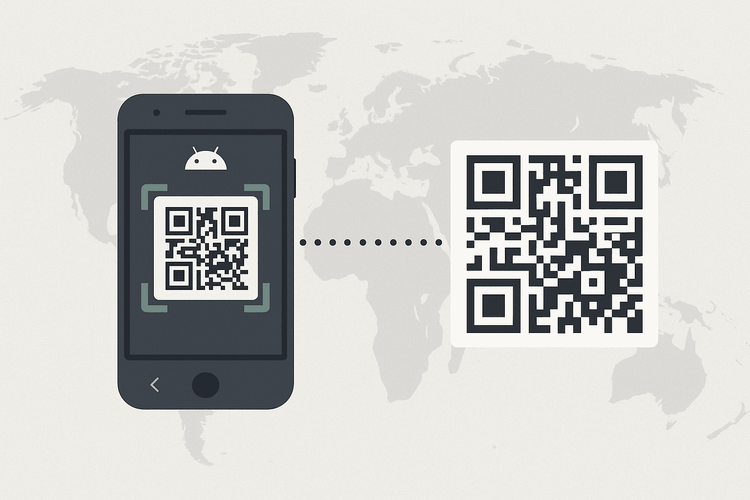
방법 2: 수동 설치
어떤 이유로든 QR 코드를 스캔할 수 없는 경우, 세부 정보를 수동으로 입력할 수 있습니다.
- “eSIM 추가” 화면에서 수동 입력 옵션(예: “도움이 필요하신가요?” 또는 “수동으로 코드 입력”)을 선택합니다.
- Yoho Mobile 확인 정보에서 SM-DP+ 주소와 활성화 코드를 복사하여 붙여넣습니다.
- "계속"을 탭하여 프로필을 다운로드하고 설치합니다.
유럽이나 아시아 여행을 위한 요금제가 필요하신가요? 유연한 데이터 요금제를 둘러보시고 착륙하는 순간부터 연결 상태를 유지하세요.
eSIM 설치 후 해야 할 일
디지털 SIM 카드는 설치되었지만, 목적지에 도착했을 때 모든 것이 완벽하게 작동하도록 몇 가지 마지막 단계가 남아 있습니다.
- 데이터 로밍 켜기: 휴대폰의 셀룰러 설정으로 이동하여 Yoho Mobile eSIM을 선택하고 데이터 로밍 토글이 켜짐 상태인지 확인하세요. eSIM이 현지 네트워크에 연결되려면 이 과정이 필수적입니다. 걱정하지 마세요. 선불 Yoho 요금제를 사용하면 예상치 못한 로밍 요금이 발생하지 않습니다.
- 기본 회선 활성 상태 유지 (선택 사항): 듀얼 SIM 기술의 장점은 Yoho를 데이터용으로 사용하면서 통화 및 문자를 위해 원래 번호를 계속 활성 상태로 유지할 수 있다는 것입니다. 이 기능이 어떻게 작동하는지에 대한 자세한 내용은 Apple 및 Google의 공식 지원 페이지에서 확인할 수 있습니다.
- Yoho Care로 안전하게 보호받으세요: 고속 데이터를 모두 사용하셨나요? 문제없습니다. Yoho Care가 있으면 완전히 오프라인 상태가 되는 일은 없습니다. 데이터를 충전할 때까지 메시지나 지도 같은 필수 작업을 위해 기본 데이터 연결을 제공하여 안심할 수 있습니다.
자주 묻는 질문 (FAQ)
Yoho Mobile eSIM을 활성화하는 데 얼마나 걸리나요?
활성화는 거의 즉시 이루어집니다. 위에서 보여드린 설치 과정 자체는 2분 미만이 소요됩니다. 목적지에 도착하여 eSIM 회선을 켜면 몇 분 내로 현지 네트워크에 연결됩니다.
여행 전에 eSIM을 설치할 수 있나요?
네, 그리고 그렇게 하시는 것을 적극 권장합니다! 짐을 싸기 전 집에서 편안하게 Wi-Fi를 통해 eSIM을 설치할 수 있습니다. 단, 요금제의 유효 기간이 정확하게 시작되도록 목적지에 도착한 후에 셀룰러 데이터를 Yoho Mobile eSIM으로 전환해야 한다는 점을 기억하세요. 활성화 시점에 대한 더 많은 팁은 Yoho eSIM 활성화 시점 가이드를 확인하세요.
QR 코드가 작동하지 않거나 문제가 발생하면 어떻게 해야 하나요?
먼저 안정적인 Wi-Fi에 연결되어 있는지 확인하세요. 그래도 QR 코드가 작동하지 않으면 Android 섹션에 설명된 수동 설치 방법을 시도해 보세요. eSIM이 “활성화 중” 상태에 멈춰있는 등 다른 문제의 경우, 간단히 휴대폰을 재부팅하면 종종 해결됩니다. 문제가 지속되면 저희 지원팀이 연중무휴 24시간 대기하고 있습니다. 또한 일반적인 eSIM 문제 해결 가이드를 검토할 수도 있습니다.
eSIM을 사용하기 위해 기본 SIM 카드를 제거해야 하나요?
아니요, 그럴 필요 없습니다. eSIM은 디지털 SIM이므로 물리적 SIM 카드와 함께 작동합니다. 이를 통해 하나의 휴대폰에서 두 개의 요금제를 동시에 사용할 수 있으며, 이는 현지 데이터 요금제를 사용하면서 통화를 위해 원래 번호를 유지하고 싶은 여행자에게 완벽합니다. 이는 GSMA와 같은 업계 소스에 따르면 eSIM의 주요 이점 중 하나입니다.
결론
이제 모든 준비가 끝났습니다! Yoho Mobile eSIM 설치는 전 세계에서 저렴하고 번거로움 없는 연결을 가능하게 하는 빠르고 간단한 과정입니다. 이 비주얼 가이드를 따르면 iPhone 사용자든 Android 사용자든 비싼 로밍 요금을 피하고 현지인처럼 연결 상태를 유지할 수 있습니다.
더 스마트하게 여행할 준비가 되셨나요? 목적지를 선택하고 지금 바로 Yoho Mobile eSIM을 구매하세요!
